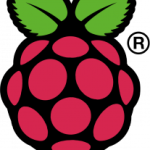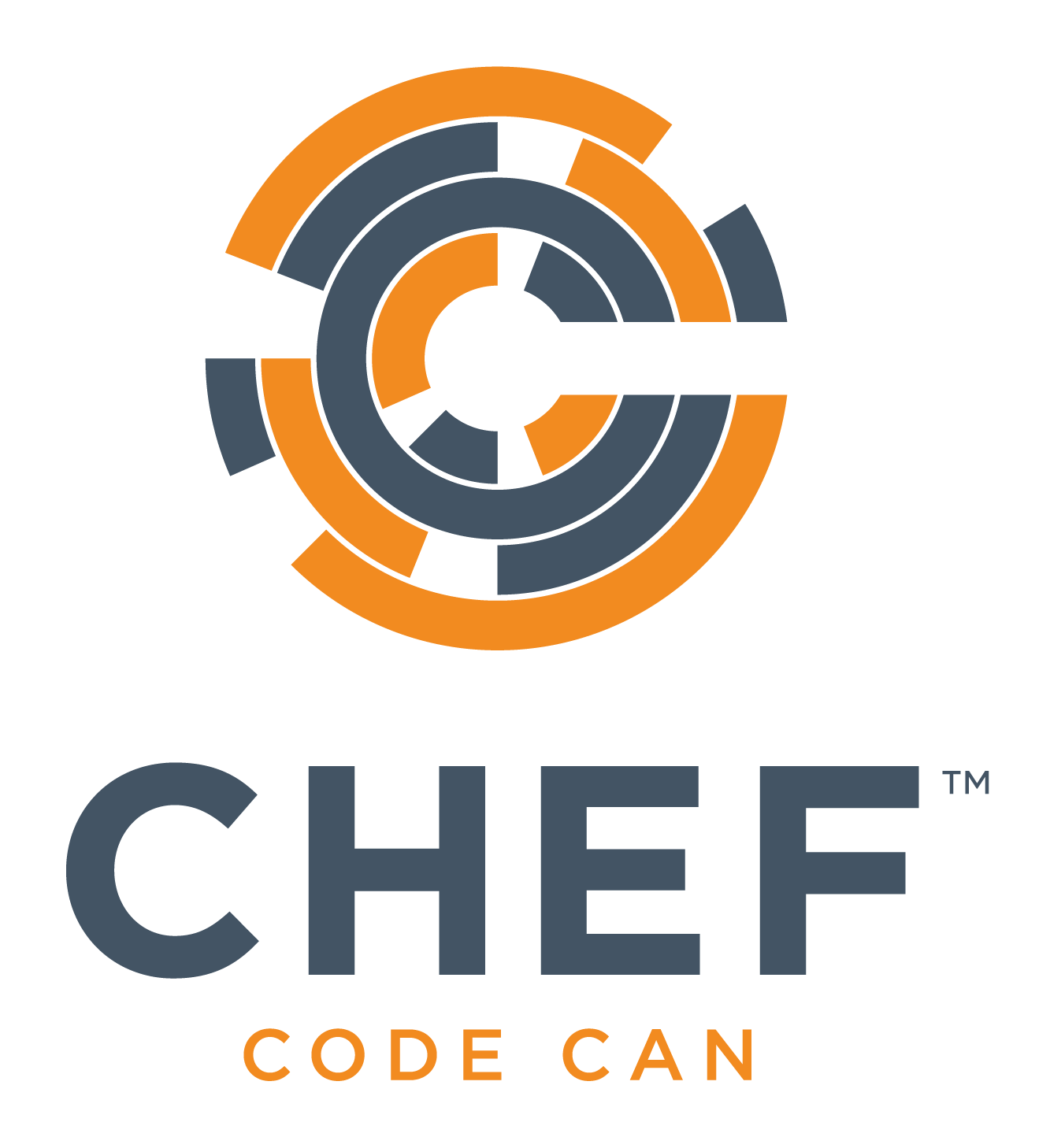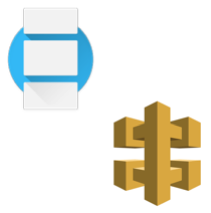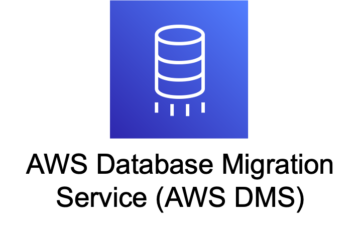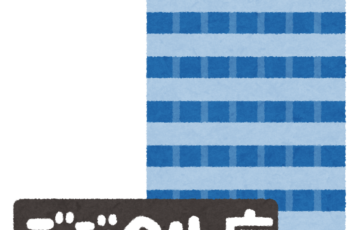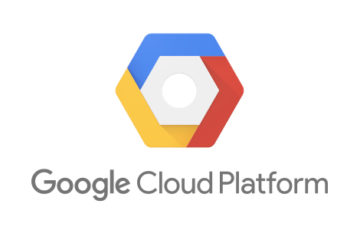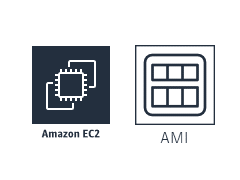AWSのVM Importが出来たので、その記録を残します。
参考になれば幸いです。
システム環境
Import元のシステムは以下を使いました。
仮想: Citrix Xen Server 6.2.0 SP1

ゲスト:CentOS 6.4(10GBのストレージ、NIC*1)
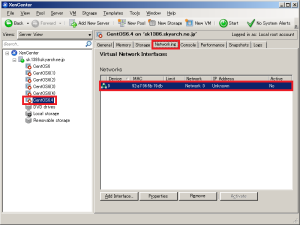
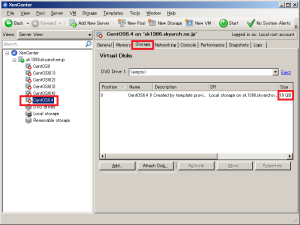
作業環境は、Windows7 + Citrix Xen Centerと、
Ubuntu + ec2-api-toolsを使っています。
まずは、ゲストOSをExportしてイメージファイルを取ります。
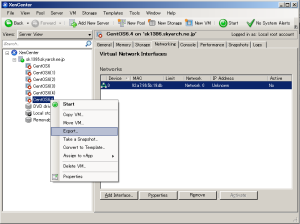
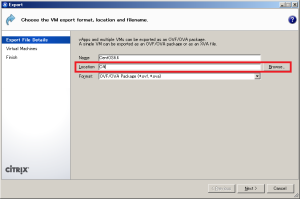

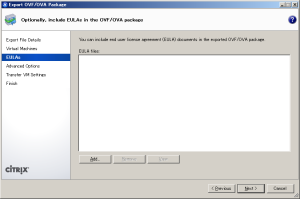
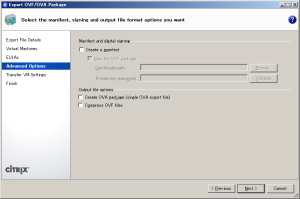
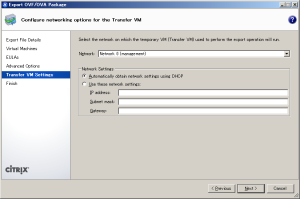
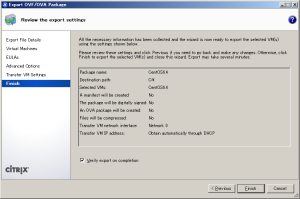
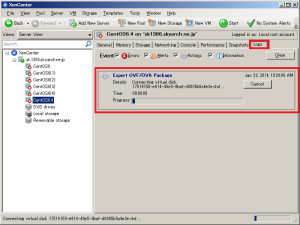
完了すると、C:\CentOS6.4の中に、VHDファイルができあがります。
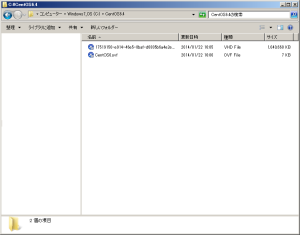
AWSでの作業
ここから先はAWSへの作業なります。
個人的にLinuxでの作業のほうが楽なので、出来あがったVHDファイルをUSBメモリ等でLinuxに持って行って作業します。(OVFファイルは不要です)
あらかじめ、S3のバケットと、インスタンスに適用するSecurityGroupを作成しておく必要があります。
次のコマンドを使って、S3にイメージをアップロードして、EC2インスタンスを作成します。
|
1 |
ec2-import-instance VHDファイル名 -t m3.xlarge -f VHD -a x86_64 -b S3バケット名 -g SecurityGroup名 -z ap-southeast-1a -p Linux --region ap-southeast-1 -o アクセスキー -w シークレットキー |
一部改変しますが、具体的には、
|
1 |
ec2-import-instance 17519150-e914-46e5-8baf-d6805b6a4e2e.vhd -t m3.xlarge -f VHD -a x86_64 -b vhdfile-centos -g tcpall -z ap-southeast-1a -p Linux --region ap-southeast-1 -o ABCDEFGHIJKLMNOPQRST -w ABCDEFGHIJKLMNOPQRSTUVWXYZabcdefghijklmn |
イメージのアップロードの進捗が出ます。
|
1 2 3 4 5 6 7 8 9 10 11 12 13 14 15 |
Requesting volume size: 10 GB TaskType IMPORTINSTANCE TaskId import-i-fgns67y9 ExpirationTime 2014-01- 30T02:06:18Z Status active StatusMessage Pending InstanceID i-58fadb0e DISKIMAGE DiskImageFormat VHD DiskImageSize 1065635840 VolumeSize 10 AvailabilityZone ap-southeast-1a ApproximateBytesConverted 0 Status active StatusMessage Pending Creating new manifest at vhdfile-centos/18496c78-faf6-4006-943d-3c7301b2b533/17519150-e914-46e5-8baf-d6805b6a4e2e.vhdmanifest.xml Uploading the manifest file Uploading 1065635840 bytes across 102 parts 0% |==================================================| 100% Average speed was 0.868 MBps The disk image for import-i-fgns67y9 has been uploaded to Amazon S3 where it is being converted into an EC2 instance. You may monitor the progress of this task by running ec2-describe-conversion-tasks. When the task is completed, you may use ec2-delete-disk-image to remove the image from S3. |
※ import-i-fgns67y9 はタスクIDです。次のコマンドで使います。
その後、AWSで自動的にインスタンスの作成が始まっています。
次のコマンドで、インスタンスの作成状況を確認します。
|
1 2 3 |
# ec2-describe-conversion-tasks --region ap-southeast-1 import-i-fgns67y9 TaskType IMPORTINSTANCE TaskId import-i-fgns67y9 ExpirationTime 2014-01-30T02:06:18Z Status active StatusMessage Progress: 56%InstanceID i-58fadb0e DISKIMAGE DiskImageFormat VHD DiskImageSize 1065635840 VolumeId vol-6eaa8561 VolumeSize 10 AvailabilityZone ap-southeast-1a ApproximateBytesConverted 1065635840 Status completed |
Progressが100%になったら完了です!
EC2のコンパネで確認してください。出来上がっているはずです。
最後に、不要になったらS3に保存されているイメージファイルを削除したほうが、お金の節約になります。
|
1 |
# ec2-delete-disk-image --region ap-southeast-1 -o ABCDEFGHIJKLMNOPQRST -w ABCDEFGHIJKLMNOPQRSTUVWXYZabcdefghijklmn -t import-i-fgns67y9 |
以上で、 VM Import の検証ができました!
こちらの記事は社内エンジニアブログ集約化に伴い、下記ブログより転載許可を頂いている内容となります。
http://cloud-aws.blogspot.jp/
投稿者プロフィール
最新の投稿
 AWS2021年12月2日AWS Graviton3 プロセッサを搭載した EC2 C7g インスタンスが発表されました。
AWS2021年12月2日AWS Graviton3 プロセッサを搭載した EC2 C7g インスタンスが発表されました。 セキュリティ2021年7月14日ゼロデイ攻撃とは
セキュリティ2021年7月14日ゼロデイ攻撃とは セキュリティ2021年7月14日マルウェアとは
セキュリティ2021年7月14日マルウェアとは WAF2021年7月13日クロスサイトスクリプティングとは?
WAF2021年7月13日クロスサイトスクリプティングとは?